电脑QQ如何屏蔽好友消息和解除屏蔽好友消息
1、登录QQ控制面板
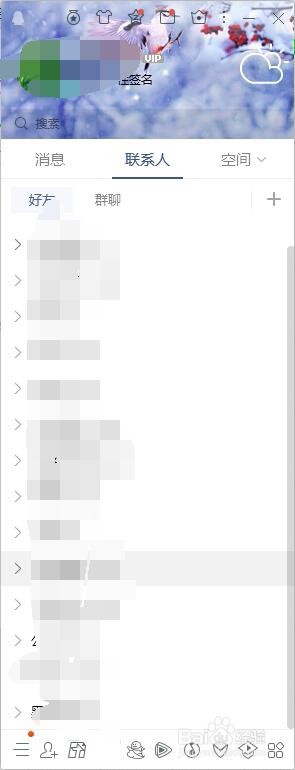
2、右要屏蔽的好友,弹出菜单点击“设置权限”
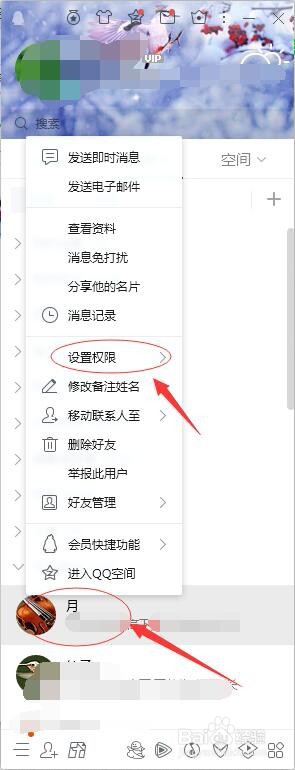
3、弹出下一级菜单,点击“屏蔽此人消息”
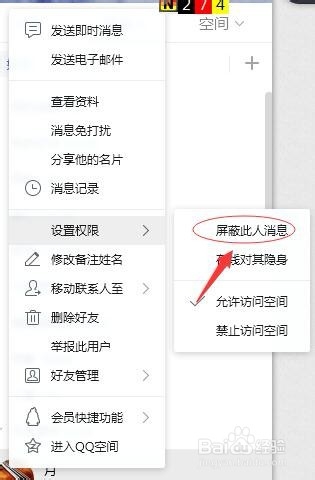
4、在好友头像上显示一个禁止标栗川识,标识已屏蔽此人消息

5、这样屏蔽对方消息,对方发来的岔佛阅消息会接收不到。聊天窗口也提示已屏蔽对互央方消息了。
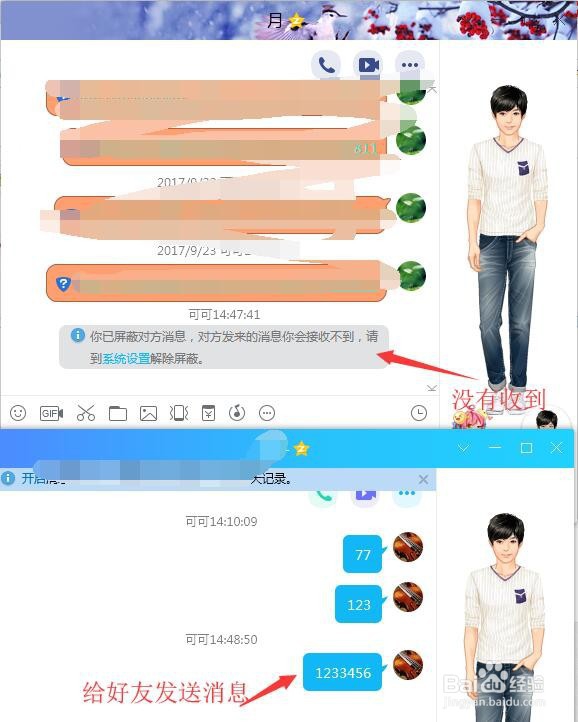
1、方法1、
在联系人中,右键点击屏蔽的好友,弹出菜单点击“设置权限--屏蔽此人消息”
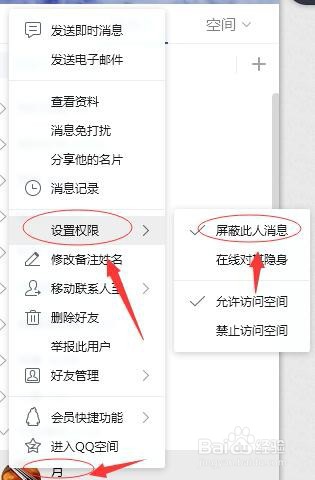
2、方法2、点击QQ主面板左下角三横,弹出菜单点击“设置”
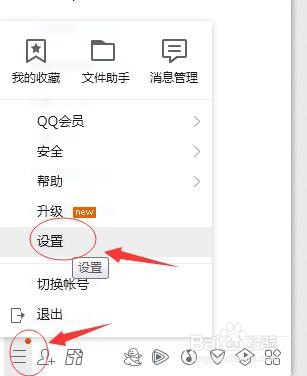
3、打开系统设置窗口,点击“权限设置”
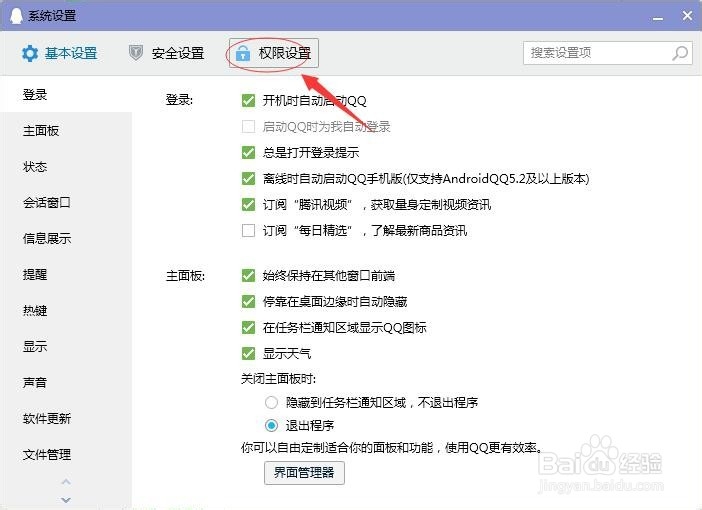
4、进入权限设置界面,点击“临时会话”
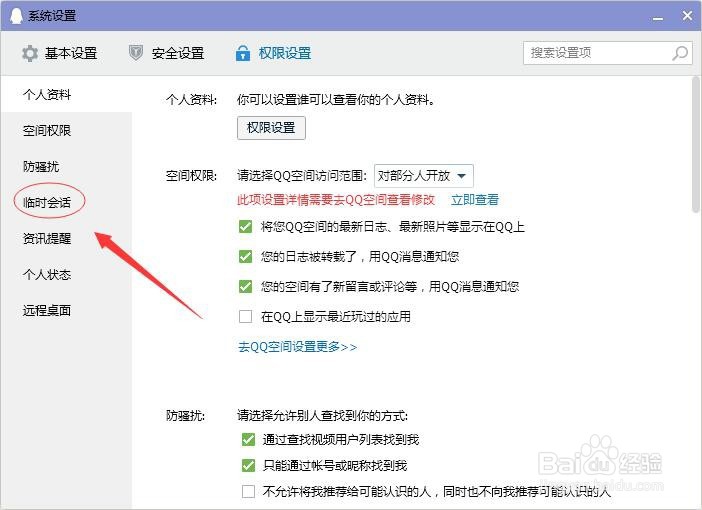
5、进入临时会话界面,点击右侧“屏蔽联系人”
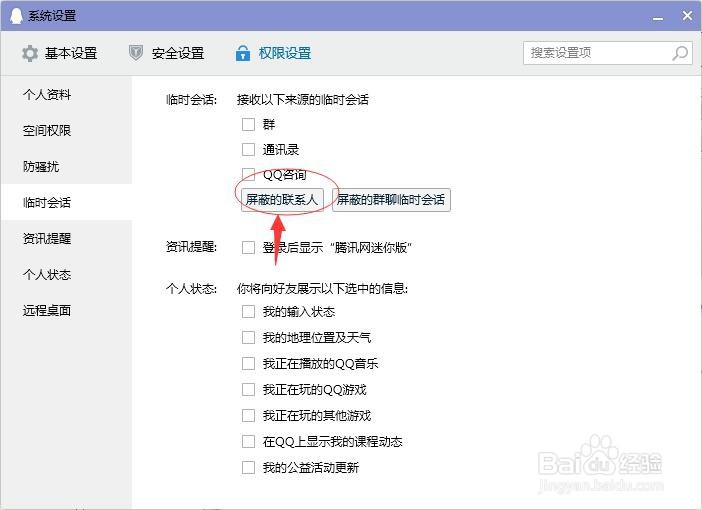
6、弹出窗口,选中要解除屏蔽的好友,然后点击右边的“解除屏蔽”按钮

7、这样就解除屏蔽好友消息了,可以正常发送消息
声明:本网站引用、摘录或转载内容仅供网站访问者交流或参考,不代表本站立场,如存在版权或非法内容,请联系站长删除,联系邮箱:site.kefu@qq.com。
阅读量:36
阅读量:158
阅读量:112
阅读量:131
阅读量:112